- Autors Jason Gerald [email protected].
- Public 2024-01-19 22:13.
- Pēdējoreiz modificēts 2025-01-23 12:27.
Šajā vietnē wikiHow ir iemācīts noņemt Deep Freeze no Mac un Windows datoriem. Lai noņemtu Deep Freeze, vispirms ir jāatspējo Deep Freeze, ievadot paroli un iestatot, lai šī programma nedarbotos, kad dators sāk darboties. Ja esat aizmirsis Deep Freeze paroli, dublējiet datorā esošos failus, noslaukiet visus cietā diska datus un pēc tam izdzēsiet Deep Freeze.
Solis
1. metode no 2: Windows datorā
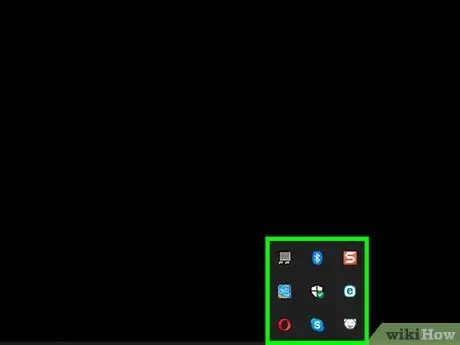
1. solis. Meklējiet Deep Freeze ikonu
Tā ir polārlāča formas ikona ekrāna apakšējā labajā stūrī. Varbūt jums vajadzētu noklikšķināt ^ vispirms lai parādītu to pakalpojumu sarakstu, kuri pašlaik darbojas.
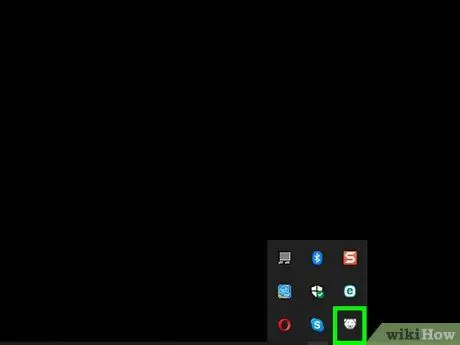
Solis 2. Palaidiet Deep Freeze
Turot nospiestu taustiņu Shift, veiciet dubultklikšķi uz Deep Freeze ikonas, lai atvērtu pieteikšanās logu.
To var izdarīt arī ar peles labo pogu noklikšķinot uz ikonas Deep Freeze
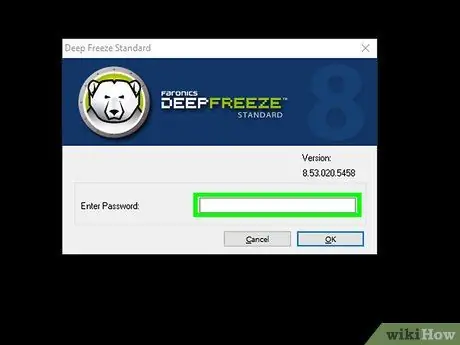
3. solis. Ievadiet paroli
Ierakstiet Deep Freeze paroli un pēc tam noklikšķiniet uz Pieslēgties.
Ja esat aizmirsis paroli, jums būs jāveido dublējumkopija datorā, jāizdzēš cietā diska saturs un pēc tam jāinstalē sistēma Windows
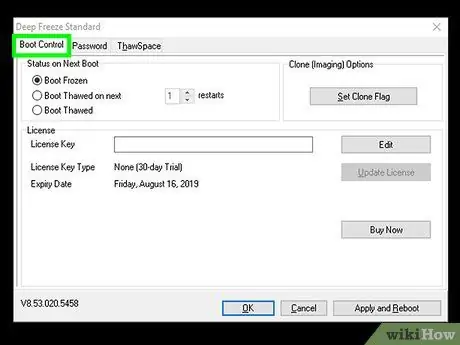
4. solis. Loga augšējā kreisajā stūrī noklikšķiniet uz cilnes Boot Control
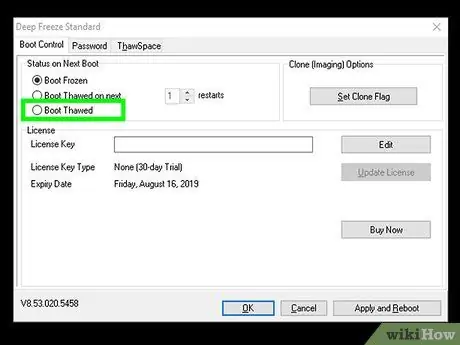
Solis 5. Loga vidū atzīmējiet izvēles rūtiņu "Boot Thawed"
Izmantojot šo iestatījumu, dziļā iesaldēšana tiks atspējota, restartējot datoru.
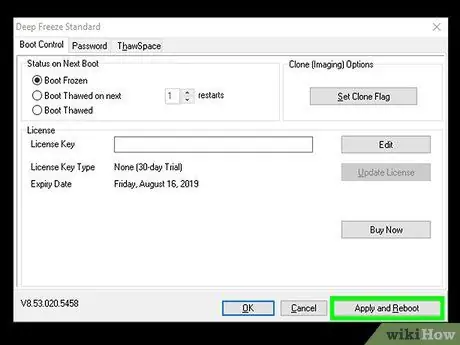
6. solis. Noklikšķiniet uz Lietot un atsāknēt
Tas atrodas loga Deep Freeze apakšējā labajā stūrī. Dators tiks restartēts.
- Varbūt jums vajadzētu noklikšķināt labi, tad Jā kad tiek prasīts, pirms datora restartēšanas.
- Datora restartēšana no šīs izvēlnes prasa ilgu laiku. Tāpēc ļaujiet datoram darīt savu darbu.
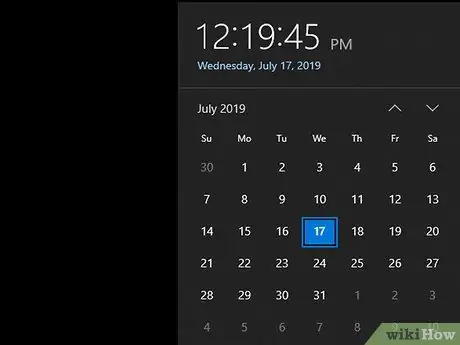
7. solis. Pagaidiet apmēram 30 minūtes
Pēc restartēšanas dators darbosies ļoti lēni un dažas funkcijas (piemēram, izvēlne) Sākt) neparādīsies dažas minūtes. Ļaujiet datoram pabeigt uzdevumu - ielādēt sistēmu apmēram 30 minūtes.
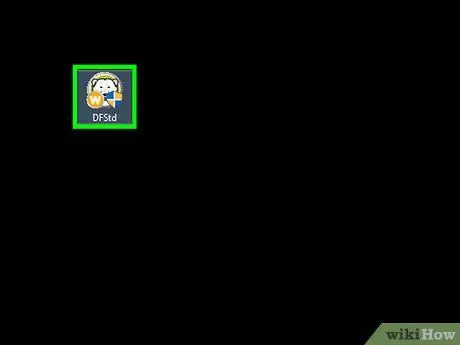
8. solis. Atrodiet instalācijas failu
Meklējiet EXE failu, ko izmanto, lai instalētu Deep Freeze.
- Deep Freeze nesniedz iespēju atinstalēt programmu (atinstalēt). Tā vietā programmu var noņemt, palaižot failu, kas tika izmantots tās instalēšanai. Ja fails vairs nepastāv, varat to vēlreiz lejupielādēt vietnē Deep Freeze.
- Deep Freeze 5 faili ir DF5Std.exe
- Deep Freeze 6 faili ir DF6Std.exe
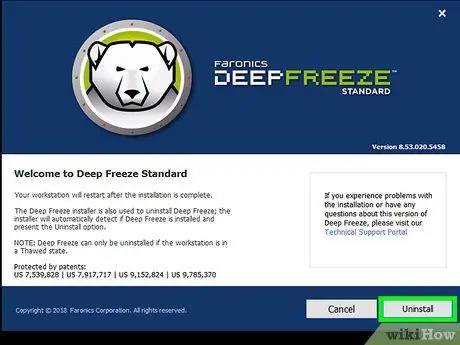
9. solis. Palaidiet instalācijas failu
Veiciet dubultklikšķi uz instalācijas faila, noklikšķiniet uz pogas Atinstalēt parādītajā logā, pēc tam izpildiet sniegtos norādījumus. Pēc tam dators tiks restartēts un Deep Freeze tiks pilnībā noņemts.
Visi faili, kas saistīti ar Deep Freeze, tiks izdzēsti arī, atinstalējot šo programmu
2. metode no 2: Mac datorā
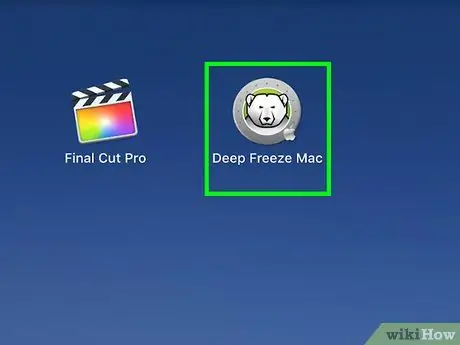
Solis 1. Palaidiet Deep Freeze
Atrodiet un noklikšķiniet uz ikonas, kas izskatās kā polārlāča seja. Tiks parādīta nolaižamā izvēlne.
Varat arī palaist dziļo iesaldēšanu, nospiežot Ctrl+⌥ Option+⇧ Shift+F6
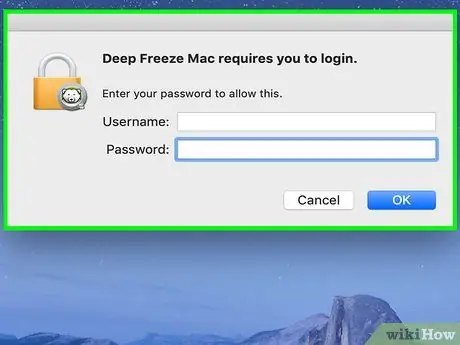
2. solis. Nolaižamajā izvēlnē noklikšķiniet uz Pieteikšanās
Tiks parādīts teksta lauks paroles ievadīšanai.
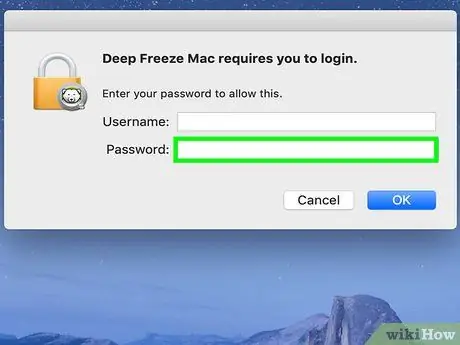
3. solis. Ierakstiet Deep Freeze paroli
Ievadiet paroli, kas izmantota, lai ievadītu Deep Freeze, un pēc tam nospiediet Return.
Ja esat aizmirsis savu paroli, jums būs jādublē datora dati, jāizdzēš cietā diska saturs un pēc tam jāinstalē MacOS

4. solis. Noklikšķiniet uz Boot Control
Tas atrodas loga Deep Freeze augšējā kreisajā stūrī.
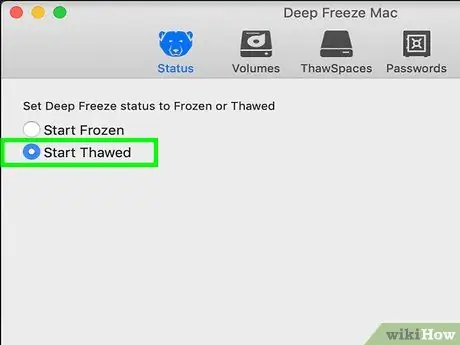
Solis 5. Loga vidū atzīmējiet izvēles rūtiņu "Boot Thawed"
Izmantojot šo iestatījumu, Deep Freeze tiks atspējots, restartējot Mac.
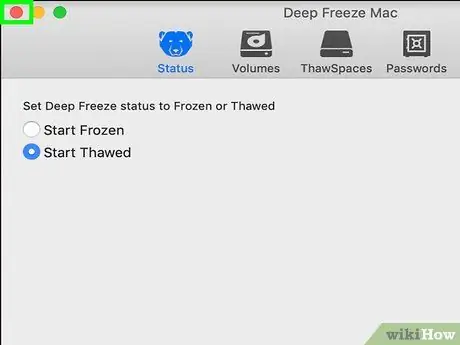
6. solis. Noklikšķiniet uz Lietot apakšējā labajā stūrī
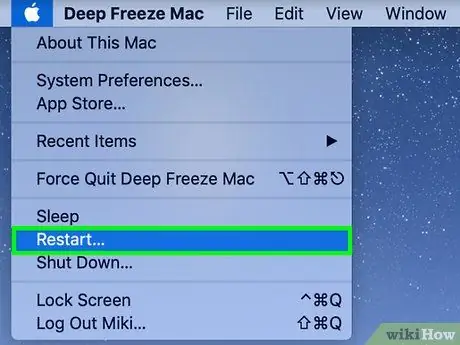
7. solis. Restartējiet Mac datoru
Klikšķis Apple ēdienkarte

klikšķis Tiek restartēts…, pēc tam noklikšķiniet uz Restartēt tagad kad to pieprasa. Mac dators tiks restartēts.
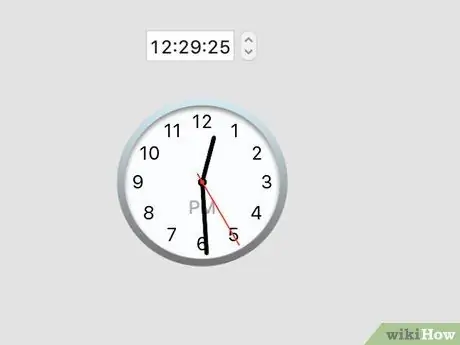
8. solis. Pagaidiet apmēram 30 minūtes
Pēc restartēšanas dators darbosies ļoti lēni, un dažas funkcijas neparādīsies vairākas minūtes. Ļaujiet datoram pabeigt uzdevumu - ielādēt sistēmu apmēram 30 minūtes.
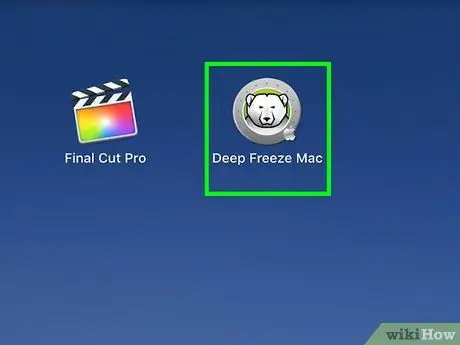
9. solis. Palaidiet un atbloķējiet Deep Freeze vēlreiz
Noklikšķiniet uz Deep Freeze ikonas un pēc tam noklikšķiniet uz Pieslēgties un ievadiet paroli.
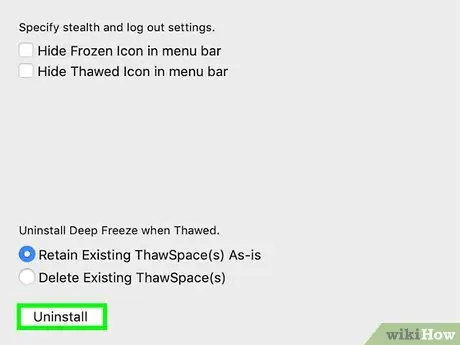
10. solis. Noklikšķiniet uz Atinstalēt
Tas atrodas augšējā labajā stūrī.
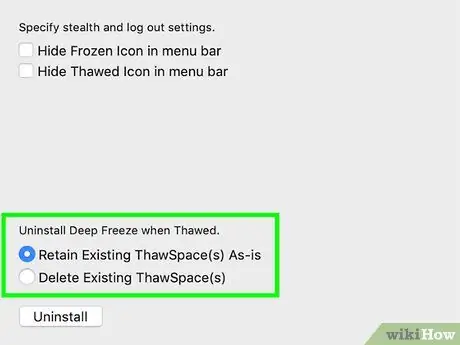
11. solis. Pārbaudiet opciju "Dzēst esošo atkausēšanas telpu (-as)", ja tāda pastāv
Šī opcija ir lapas vidū Atinstalēt.
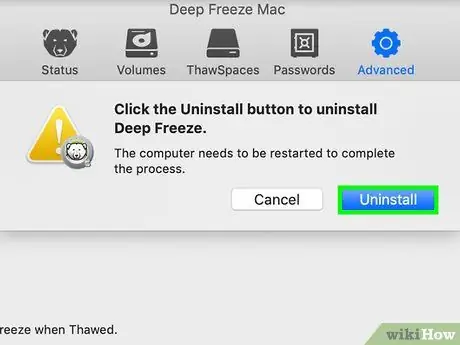
Solis 12. Noklikšķiniet uz Atinstalēt, kas atrodas loga Deep Freeze apakšā
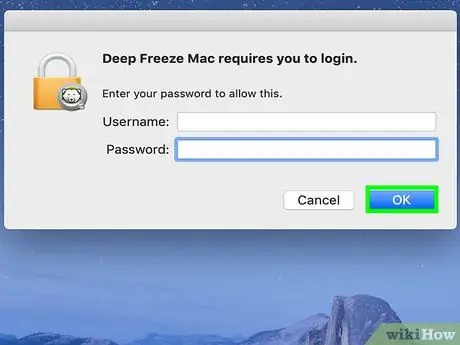
Solis 13. Izpildiet sniegtos norādījumus
Pēc tam Mac dators tiks restartēts un Deep Freeze tiks noņemts.






